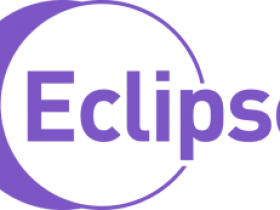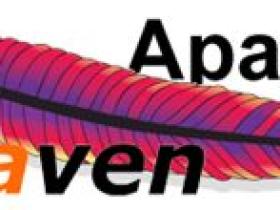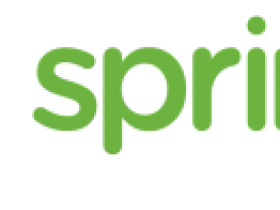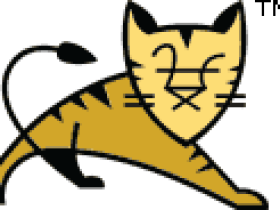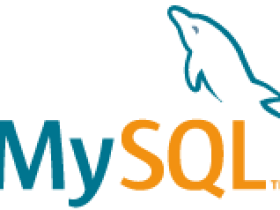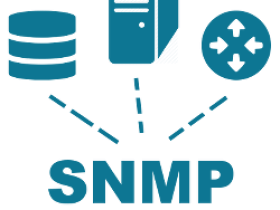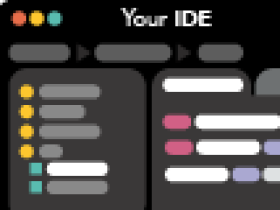创建工程
- 打开Eclipse(STS) IDE。 单击File菜单,然后选择Project,如下面的屏幕截图所示。

- 然后将弹出一个窗口,可以在其中看到Eclipse有提供的向导列表来创建项目。展开JavaFX向导,选择JavaFX Project并单击下一步按钮,如下面的屏幕截图所示。

- 单击下一步,将打开新建项目向导。 在这里,您可键入所需的项目名称,然后单击完成。

- 单击完成时,将使用给定名称(messager)创建应用程序。 在名为application的子包中,生成名为java的程序,如下所示。

- 这个自动生成的程序包含生成空JavaFX窗口的代码。右键单击此文件,选择Run As → Java Application,如下面的屏幕截图所示。

- 在执行此应用程序时,它将生成一个空JavaFX窗口,如下所示。

导出工程
- 打开build.fxbuild文件,然后填充以下字段的信息:
- 提供商名称(Vendor name)
- 应用名称(Application title)
- 应用程序版本(Application version)
- 然后选择”Application class“字段后面的”Browse…“按钮

- 点击编辑器build区域的”ant build.xml and run“链接。

- 在”Package Explorer“中展开文件夹,然后可以找到生成的messager.jar

文章末尾固定信息

我的微信
微信号已复制
微信公众号
分享IT信息技术、北海生活的网站。提供北海本地化的信息技术服务。